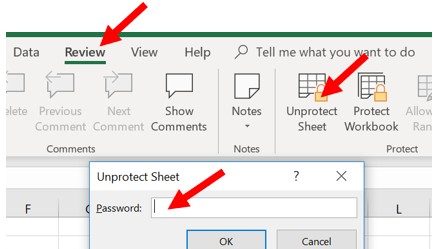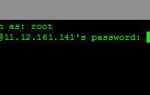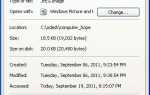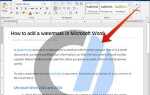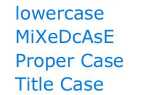Когда вы создаете электронную таблицу, вы можете вводить данные или формулы, которые не нужно изменять другим пользователям. Возможность защитить или заблокировать ячейку или рабочую таблицу может быть важна для поддержания целостности данных и формул в электронной таблице.
В Microsoft Excel вы можете защитить одну или несколько ячеек или защитить весь лист, не позволяя другим пользователям изменять данные в ячейках или листе. После блокировки и защиты ячеек или рабочих таблиц, чтобы отредактировать их снова, вам необходимо снять их защиту. Выберите ссылку ниже, чтобы узнать, как защитить и снять защиту с ячейки или рабочей таблицы в Microsoft Excel.
Как защитить клетку
Чтобы защитить ячейку в Microsoft Excel, выполните следующие действия.
- Выделите все ячейки на листе, нажав кнопку «Выбрать все», расположенную над номерами строк и слева от заголовков столбцов.
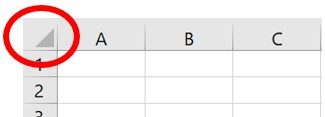
- Нажмите клавишу Ctrl и клавишу 1 вместе (Ctrl + 1) на клавиатуре, чтобы открыть окно «Формат ячеек». Вы также можете использовать комбинацию клавиш Ctrl + Shift + F, чтобы открыть окно Формат ячеек.
- В окне «Формат ячеек» перейдите на вкладку «Защита».
- Снимите флажок с опции Заблокировано, затем нажмите ОК.
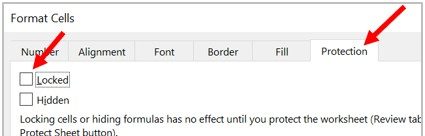
- На листе выберите ячейку, которую вы хотите заблокировать и защитить.
Чаевые
При необходимости вы можете выбрать более одной ячейки для защиты.
- Откройте окно «Формат ячеек», снова нажав комбинацию клавиш Ctrl + 1.
- Перейдите на вкладку «Защита», установите флажок «Заблокировано» и нажмите «ОК».
- В строке меню выберите вкладку «Обзор».
- В группе «Защита» выберите параметр «Защитить лист».
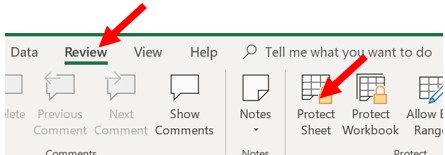
- Откроется окно Защитный лист. Введите пароль для разблокировки защищенных ячеек в поле «Пароль для снятия защиты с листа».
- В разделе «Разрешить всем пользователям этой таблицы» убедитесь, что установлен флажок только в поле «Выбрать открытые ячейки», и нажмите кнопку «ОК».
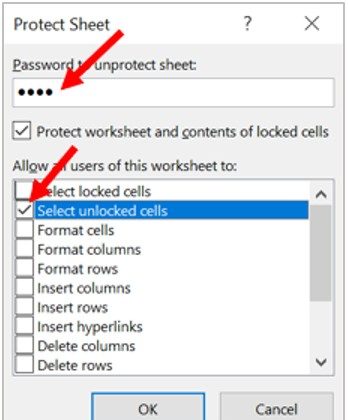
- Введите пароль еще раз в окне подтверждения пароля и нажмите ОК.
Как защитить лист
Чтобы защитить лист в Microsoft Excel, выполните следующие действия.
- Выделите все ячейки на листе, нажав кнопку «Выбрать все», расположенную над номерами строк и слева от заголовков столбцов.
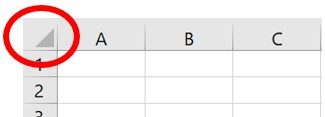
- Нажмите клавишу Ctrl и клавишу 1 вместе (Ctrl + 1) на клавиатуре, чтобы открыть окно «Формат ячеек». Вы также можете использовать комбинацию клавиш Ctrl + Shift + F, чтобы открыть окно Формат ячеек.
- В окне «Формат ячеек» перейдите на вкладку «Защита».
- Убедитесь, что установлен флажок «Заблокировано». Установите флажок, чтобы проверить его, если он еще не установлен.
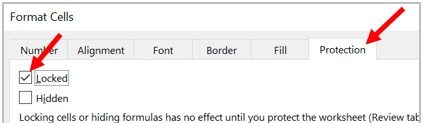
Заметка
Если флажок имеет меньший сплошной черный ящик внутри него ![]() , это означает, что некоторые ячейки на рабочем листе в настоящее время заблокированы, а другие — разблокированы.
, это означает, что некоторые ячейки на рабочем листе в настоящее время заблокированы, а другие — разблокированы.
- В строке меню выберите вкладку «Обзор».
- В группе «Защита» выберите параметр «Защитить лист».
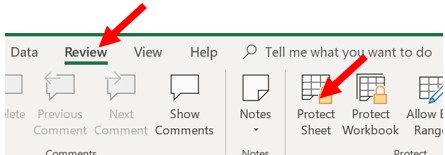
- Откроется окно Защитный лист. Введите пароль для разблокировки защищенных ячеек в поле «Пароль для снятия защиты с листа».
- В разделе «Разрешить всем пользователям этой таблицы» убедитесь, что установлен флажок только в поле «Выбрать открытые ячейки», и нажмите кнопку «ОК».
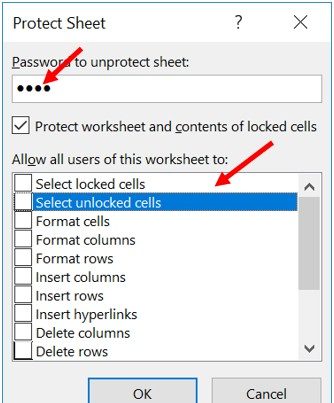
- Введите пароль еще раз в окне подтверждения пароля и нажмите ОК.
Как снять защиту с ячейки или листа
Чтобы снять защиту с ячейки или листа в Microsoft Excel, выполните следующие действия.
- В строке меню выберите вкладку «Обзор».
- В группе «Защита» выберите параметр «Снять защиту листа».
- В открывшемся окне «Снять защиту листа» введите пароль, чтобы разблокировать лист, затем нажмите «ОК».